如果您有常用的流媒体播放软件,那对您而言,ZEN Stream的操作界面用处并不大,仅仅是一个设置工具。
甚至,如果您常用的是QQ音乐、网易云音乐等APP,保证手机或平板电脑和ZEN Stream处于同一网络后,不用调整ZEN Stream操作界面上的任何设置,即可进行流媒体传输,享受动听的音乐。收藏、歌单、评论……一切还是原来的样子。
现在,我们来说说如何把QQ音乐上的曲目推送给ZEN Stream。
 首先,一项统一操作:保证手机或平板电脑和ZEN Stream处于同一网络。
首先,一项统一操作:保证手机或平板电脑和ZEN Stream处于同一网络。
操作方法请参考:
《如何找到您的ZEN Stream IP,并打开网页用户界面》
或者视频合集:
只需连接一次即可,且产品有Wi-Fi记忆,开机会自动寻找之前连接过的网络,没有具体的网络记忆数量限制。
使用场景可以参考下图:
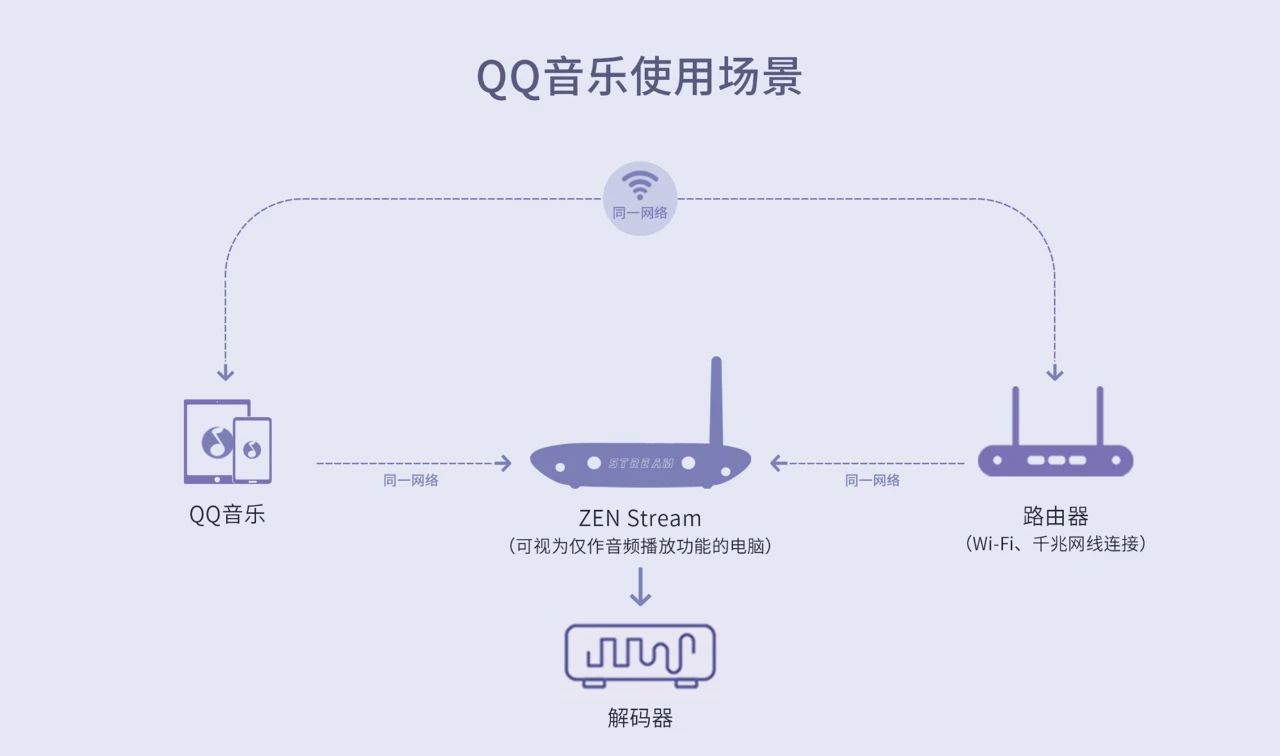
安卓系统这样操作。
第一步:
打开QQ音乐,选择【我的】,点击右上方【更多】,选择【设置】,打开【QPlay与车载音乐】。
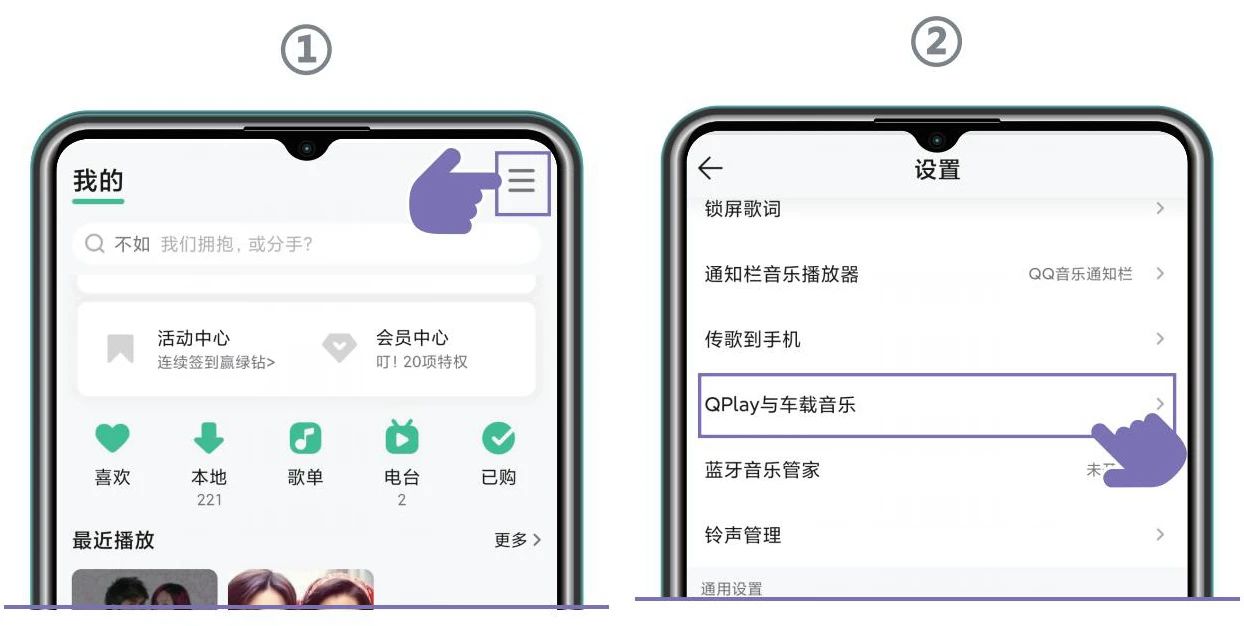
第二步:
打开【QPlay与车载音乐】中的【音箱】。
在新版本的QQ音乐里,如果您点击【设备投放】,【音箱】功能也会自动打开。
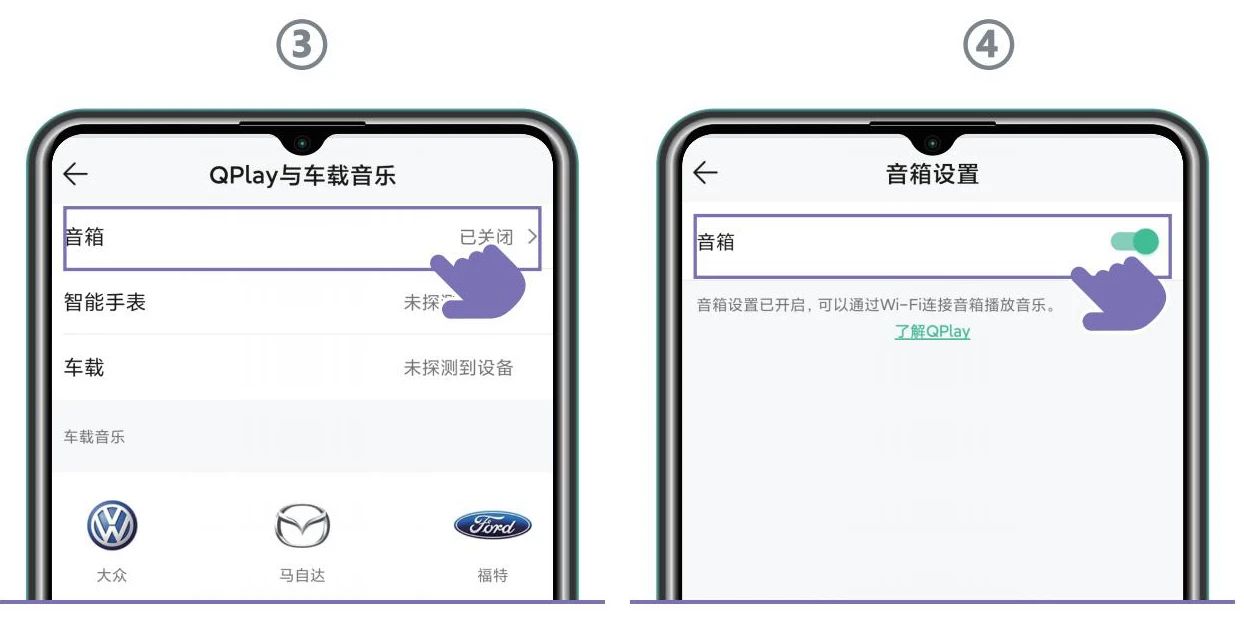
第三步:
打开一首音乐,点击歌曲最右侧的【…】按钮,选择【QPlay】。
在安卓新版本QQ音乐中,第三和第四步的示意稍有不同,请参考第三步和第四步的“新版本软件”操作。
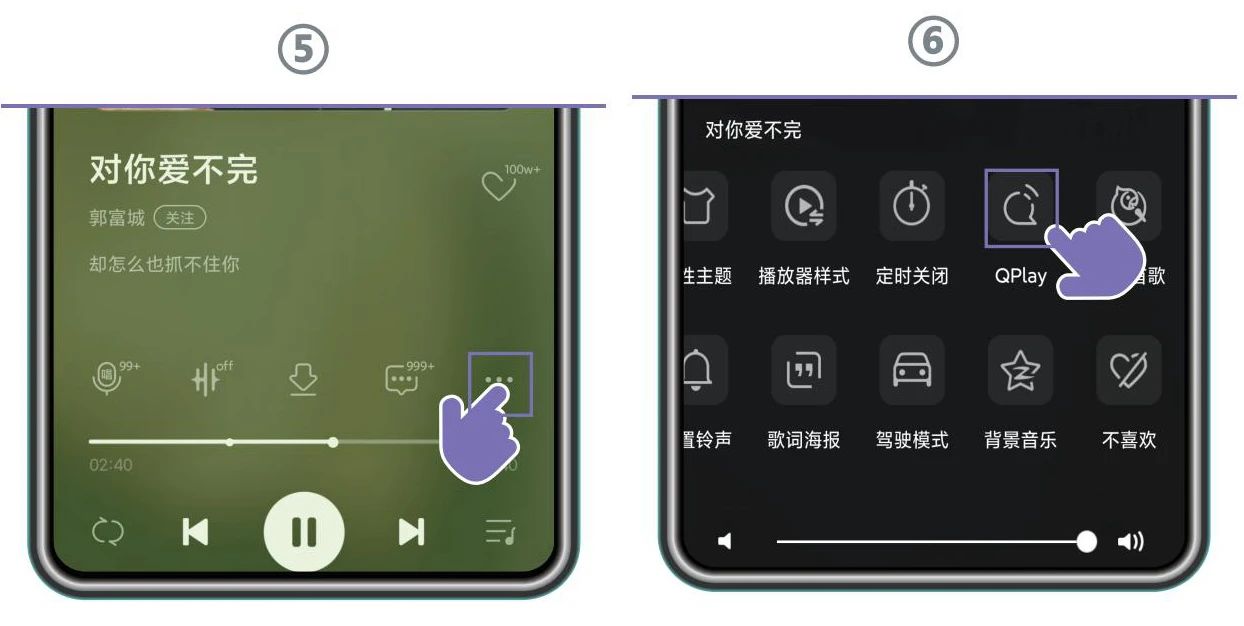
第四步:
从【QPlay:选择设备播放当前歌曲】,选择【iFi】。
这时,您播放的歌曲就可以推送给ZEN Stream,并通过解码、耳放设备进行播放啦!
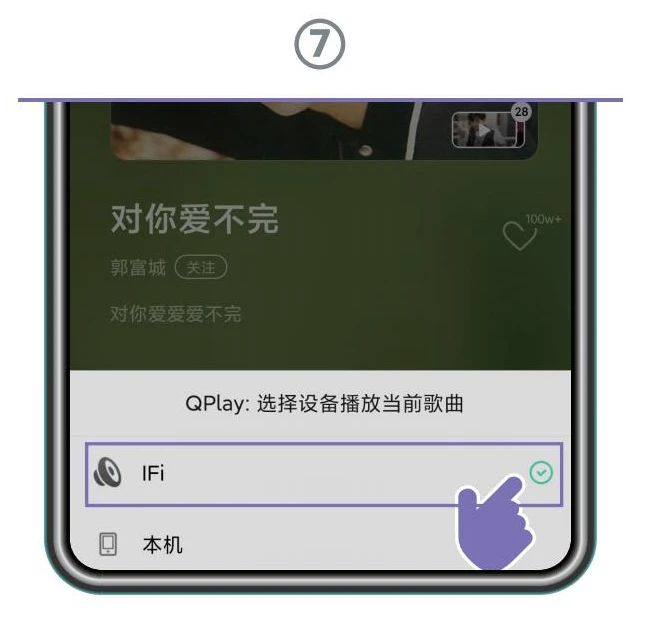
第三步-新版本软件:
上面几张示意图和您QQ音乐软件上显示的不一样?很正常,这是版本不同造成的。
以本文写作时的最新版本10.17.0.8 Beta为例。点击【设备投放】图标,进入【选择QPlay方式】。
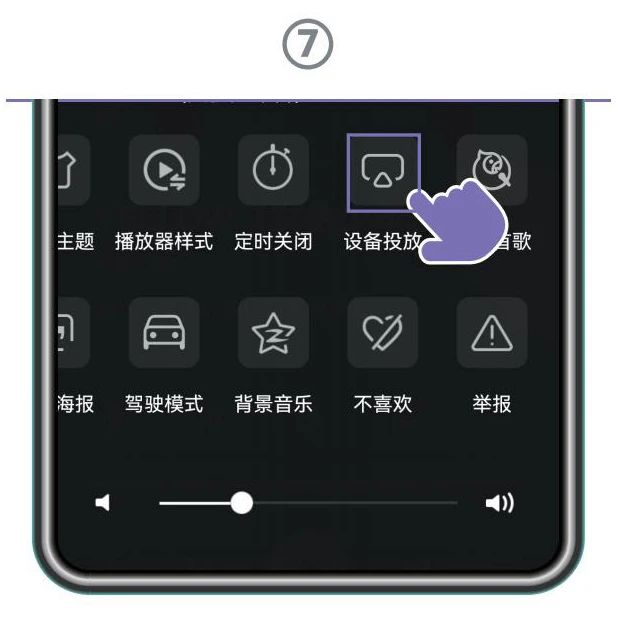
第四步-新版本软件:
从【QPlay】,选择【iFi】。
同样能将您播放的歌曲推送给ZEN Stream。
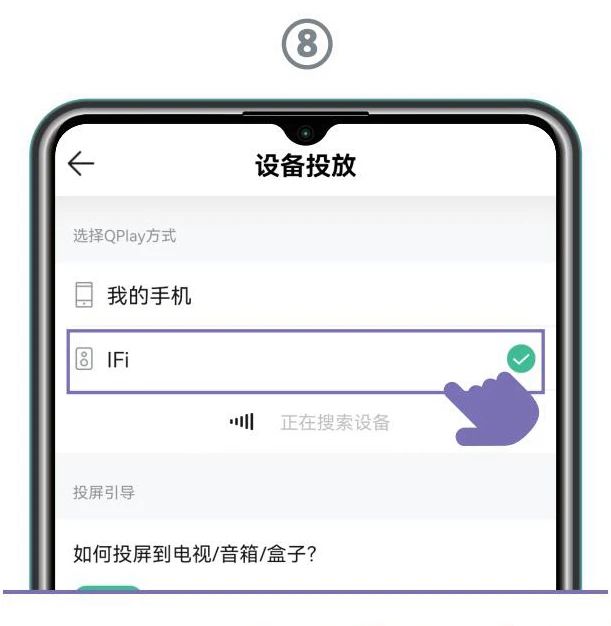
第一步:
打开QQ音乐,选择【我的】,点击右上方【更多】,选择【设置】。
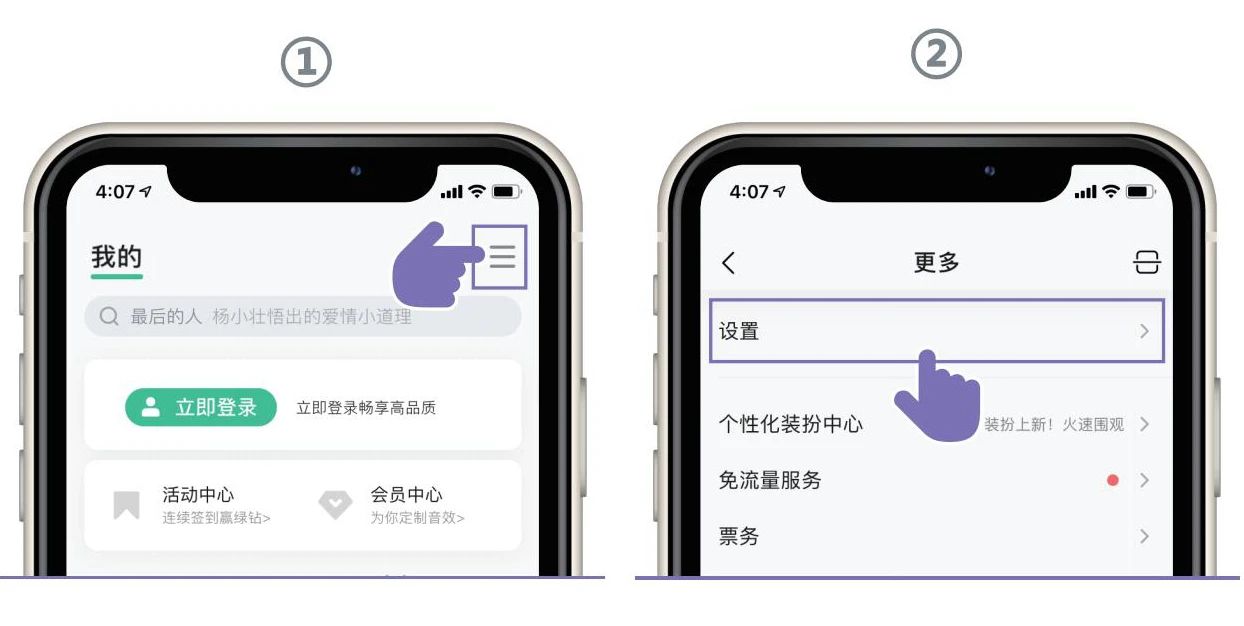
第二步:
打开【设置】→【QPlay与车载音乐】,选择【音箱】。
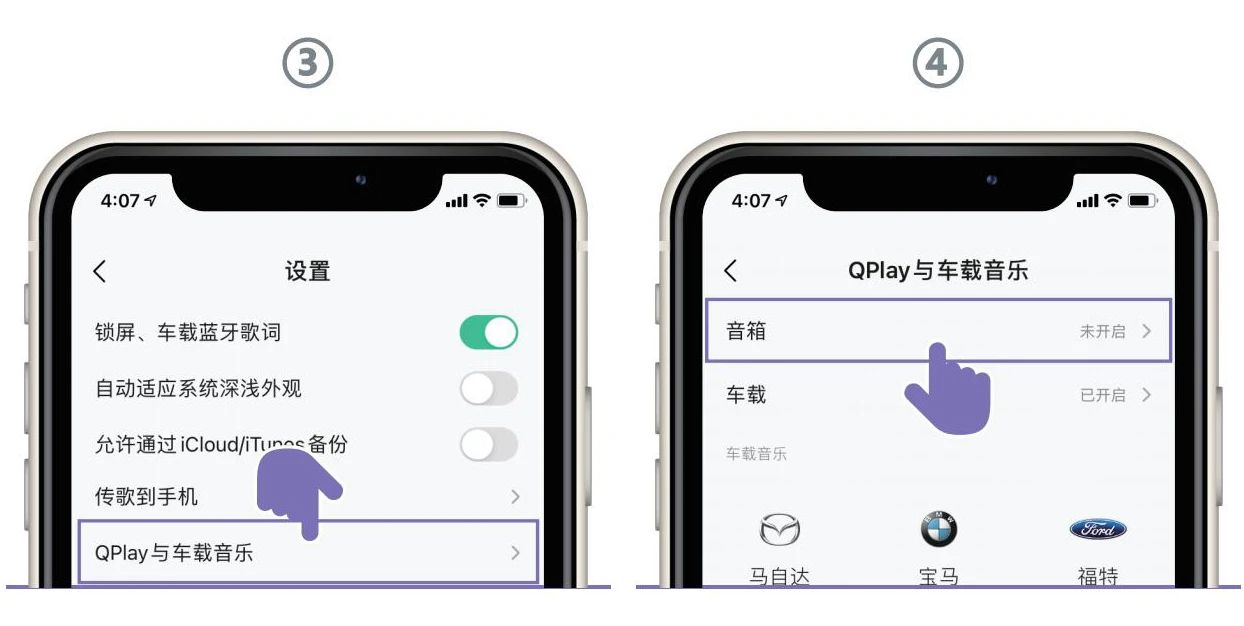
第三步:
打开【音箱】。
打开一首音乐,点击歌曲最右侧的【…】按钮。
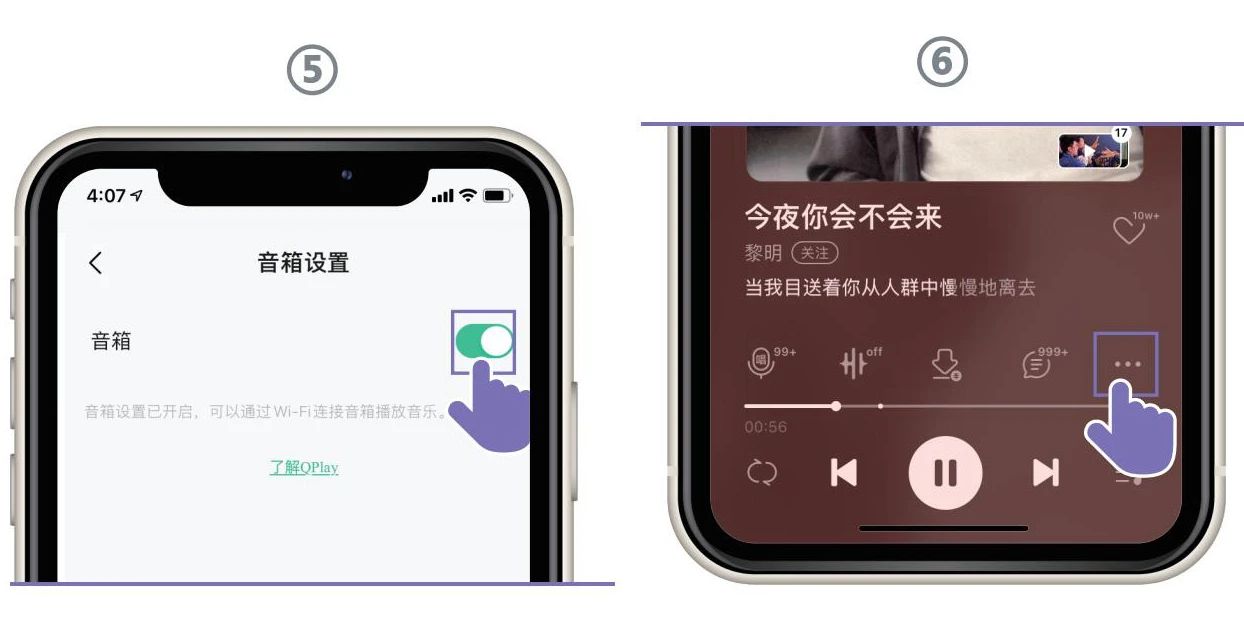
第四步:
点击【设备投放】图标,进入【选择QPlay方式】
从设备投放,选择【iFi】。
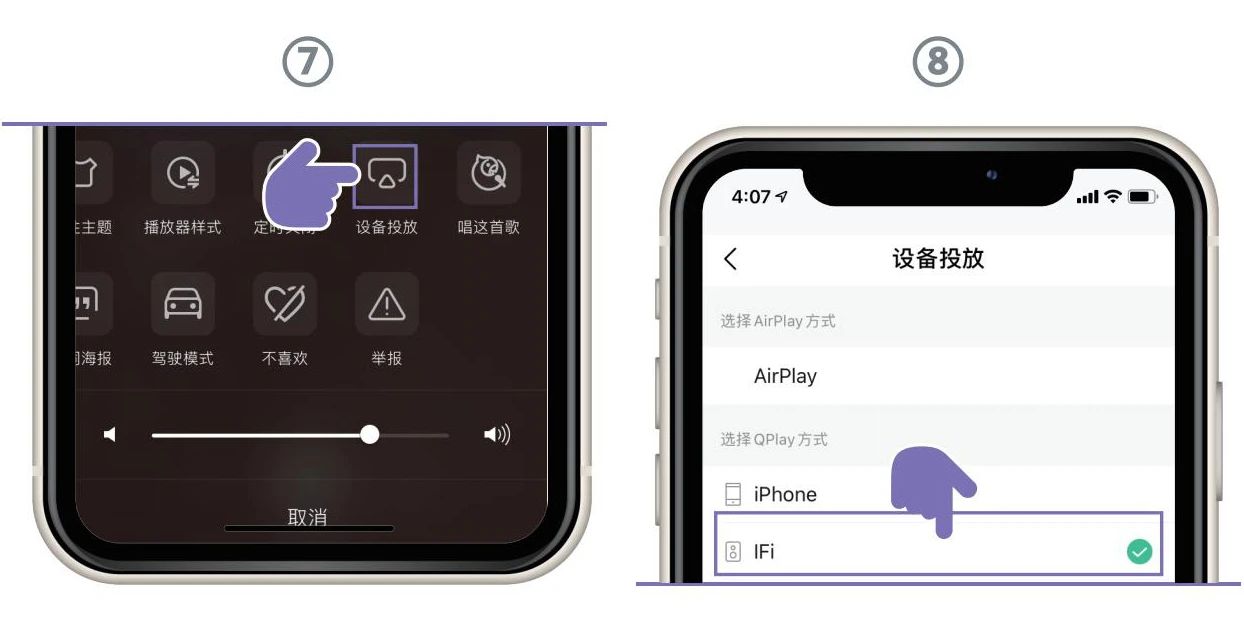
QQ音乐推流给ZEN Stream就是这么简单。
还是熟悉的界面,还是熟悉的操作,还是熟悉的歌单,并不用尝试新的操作系统及界面。
音乐文件从网络直接推送到ZEN Stream,不用考虑手机、平板、电脑等设备对音质的影响。
就两个字:省事!